安装青龙面板前需要准备云服务器,也可以使用自己的电脑跑,推荐购买腾讯云的轻量服务器1H1G1M即可,一年几十块钱,这里就不放链接了,自己去各大云服务器提供商查看吧。
![图片[1]-青龙面板【纯小白教程2.10.9版本】-参考资源](https://inteer-1306180863.cos.ap-guangzhou.myqcloud.com/CKZYchenkei/2022/02/c4ca4238a0b9-2.jpg)
开放服务器端口
开放青龙面板端口:5600、5601、5700(备用多容器)
![图片[2]-青龙面板【纯小白教程2.10.9版本】-参考资源](https://inteer-1306180863.cos.ap-guangzhou.myqcloud.com/CKZYchenkei/2022/02/c4ca4238a0b9-3.jpg)
连接服务器
不知道密码的先重新下密码
安装docker
已经安装Docker的可以跳过这一步,没有安装的可以使用以下脚本命令直接安装Docker
curl -fsSL https://get.docker.com | bash -s docker --mirror Aliyun安装Docker后记得启动Docker,并配置开机启动
sudo systemctl start docker #启动
sudo systemctl enable docker #配置开机自启拉取镜像
在dockers官方镜像列表中拉取最新版的青龙镜像,有docker的直接执行这一步拉取镜像。群晖中直接使用docker搜索镜像qinglong即可。
docker pull whyour/qinglong:latest部署镜像
docker run -dit \
-v $PWD/ql/config:/ql/config \
-v $PWD/ql/log:/ql/log \
-v $PWD/ql/db:/ql/db \
-p 5600:5600 \
--name qinglong \
--hostname qinglong \
--restart always \
whyour/qinglong:latest青龙面面板通过网页访问,走的是5600端口,记得在服务器防火墙设置中放行5600端口
访问http://服务器IP:5600进行面板配置,如果没有进入配置向导,请在SSH终端下执行如下命令查看账号及密码。
docker exec -it qinglong cat /ql/config/auth.json青龙面板基础命令
青龙面板基础命令(容器内执行或者新建定时任务时忽略docker exec -it qinglong),一般不需要使用,大部分操作可以在网页中实现,此处仅做记录。
#更新青龙
docker exec -it qinglong ql update
#更新青龙并编译
docker exec -it qinglong ql restart
#拉取自定义仓库
docker exec -it qinglong ql repo https://ghproxy.com/https://github.com/whyour/hundun.git "quanx" "tokens|caiyun|didi|donate|fold|Env"
#拉取单个脚本
docker exec -it qinglong ql raw https://ghproxy.com/https://raw.githubusercontent.com/moposmall/Script/main/Me/jx_cfd.js
#删除7天前的所有日志
docker exec -it qinglong ql rmlog 7
#启动bot
docker exec -it qinglong ql bot
#导出互助码
docker exec -it qinglong ql code
#通知测试
docker exec -it qinglong notify test test
#立即执行脚本
docker exec -it qinglong task test.js now
#并行执行脚本
docker exec -it qinglong task test.js conc添加脚本库 青龙面板本身不具备京东脚本的功能,只是一个管理和执行相应脚本的平台,接下来使用青龙面板拉去一些库。登录面板后选择定时任务->添加任务 添加任务的界面如下图所示,名称随便起,命令待会给出,定时规则自定义。我们添加的脚本是拉取脚本的脚本,实际执行的脚本会在我们添加的脚本运行后自动添加。
![图片[3]-青龙面板【纯小白教程2.10.9版本】-参考资源](https://inteer-1306180863.cos.ap-guangzhou.myqcloud.com/CKZYchenkei/2022/02/c4ca4238a0b9-7.jpg)
京东白嫖——青龙面板
白嫖库可以百度,截至今天,很多库已经删库跑路,实在找不到再来问我,有几个还能用的库,且用且珍惜。
获取京东cookie
使用chrome内核浏览器,打开开发者模式(F12),打开network标签,浏览器当前页面访问京东移动端登录地址m.jd.com,按照提示登录你的京东账号。复制下图所示内容
![图片[4]-青龙面板【纯小白教程2.10.9版本】-参考资源](https://inteer-1306180863.cos.ap-guangzhou.myqcloud.com/CKZYchenkei/2022/02/c4ca4238a0b9-8.jpg)
然后打开青龙面板,选择环境变量->添加变量,名称为JD_COOKIE,值为刚复制的COOKIE,备注自己填,别的不需要动。添加后点确定就可以,如果需要添加多个账号,只需要获取多个COOKIE添加上去就可以了,名称仍然为JD_COOKIE。添加好京东账号之后就可以去执行脚本了,如果等不及想尝试,可以自己触发脚本运行,否则就会在相应的时间执行。
cookie并不需要这么多,只需要里面的pt_key与pt_pin两个就行了,懂的人自行提取,不懂的人全部复制。
温馨提示:京东账号建议绑定微信,有个活动抽奖抽到微信红包会自动提现。建议把所有活动游戏都点击一次,京东工厂这种需要自己选产品的建议自己选,不然会自动选一个,有的干脆不选。
环境变量——添加变量,名称填JD_COOKIE ,值填你的京东cookie,多个账号换行添加即可,一行一个账号。cookie仅需pt_key与pt_pin两个。
青龙面板安装好后,有些脚本总是提示找不到依赖,网上的教程大多是ssh或者群晖终端安装,对于新手朋友来说不是很友好,其实青龙面板的依赖管理里面可以直接安装依赖,只需要输入依赖的名称就行。比如这种
![图片[5]-青龙面板【纯小白教程2.10.9版本】-参考资源](https://inteer-1306180863.cos.ap-guangzhou.myqcloud.com/CKZYchenkei/2022/02/c4ca4238a0b9-9.jpg)
提示找不到 “jsdom”
那么根据我下面的依赖名称和分类,在青龙面板的依赖管理里面,直接添加名字就行
![图片[6]-青龙面板【纯小白教程2.10.9版本】-参考资源](https://inteer-1306180863.cos.ap-guangzhou.myqcloud.com/CKZYchenkei/2022/02/c4ca4238a0b9-10.jpg)
注意一点,看好依赖分类再添加,添加后再运行脚本,就不会再报错了
我现在面板里安装的依赖
NodeJs下
crypto-js
prettytable
dotenv
jsdom
date-fns
tough-cookie
tslib
ws@7.4.3
ts-md5
jsdom -g
jieba
fs
form-data
json5
global-agent
png-js
@types/node
require
typescript
js-base64
axiosPython3下
requests
canvas
ping3
jiebaLinux下
bizCode
bizMsg
lxml以下是代码安装
cd /ql/scripts
pnpm add -g pnpm
pnpm install -g
pnpm install -g js-base64
pnpm install -g ws
pnpm install -g date-fns
pnpm install -g ts-md5
pnpm install -g axios
pnpm install -g download
pnpm install -g fs
pnpm install -g child_process
pnpm install -g crypto-js
pnpm install -g crypto
pnpm install -g dotenv
pnpm install -g got
pnpm install -g http-server
pnpm install -g png-js
pnpm install -g qrcode-terminal
pnpm install -g request
pnpm install -g tough-cookie
pnpm install -g tslib
pnpm install -g tunnel
pnpm install -g md5
pnpm install -g jsdom
pnpm install -g silly-datetime
pnpm install -g form-data
python3 -m pip install --upgrade pip
pip3 install requests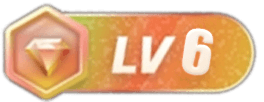

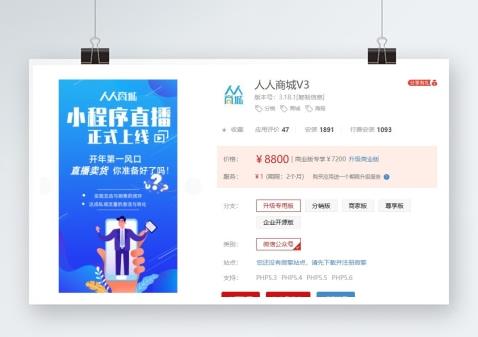
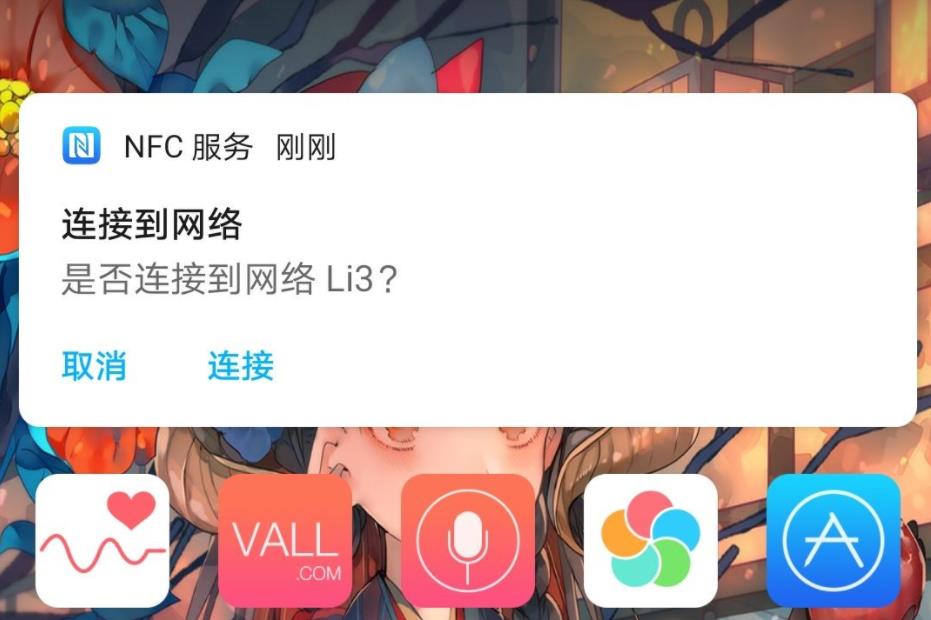
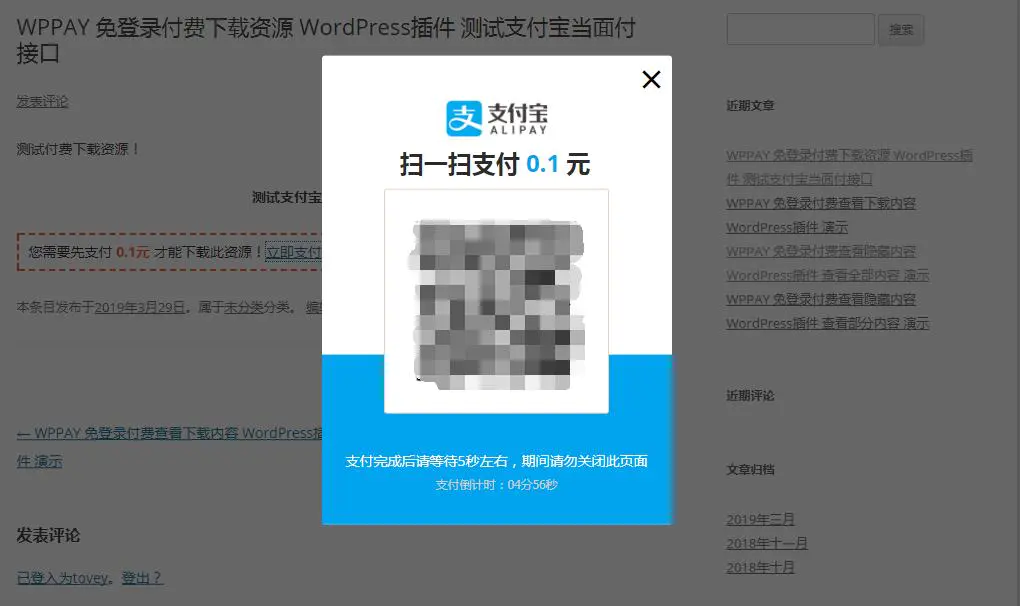




请登录后发表评论
注册